Correggere l'errore di Windows Update C8000266?
Windows Update viene utilizzato per mantenere aggiornati Microsoft Windows e altri programmi Microsoft . Essendo uno dei servizi più essenziali per il sistema operativo, scarica e installa regolarmente gli aggiornamenti di sicurezza su Windows . Tuttavia, a volte possono causare errori che diventano un momento molto inquietante in quella situazione. Uno di questi errori è l'errore di Windows Update (Windows Update Error) C8000266 .
C8000266: Windows Update encountered an unknown error
In questa guida, abbiamo spiegato alcune soluzioni rapide che potrebbero aiutarti a sbarazzarti di questo problema. Quindi iniziamo.
Errore di aggiornamento di Windows C8000266
Per correggere l'errore di Windows Update C8000266(Windows Update Error C8000266) , segui il suggerimento seguente:
- Esegui lo strumento di risoluzione dei problemi di Windows Update
- Ripristina i componenti degli aggiornamenti di Windows
Vediamoli nel dettaglio:
1] Esegui lo strumento di risoluzione dei problemi di Windows Update(Run Windows Update Troubleshooter)

Lo strumento di risoluzione dei problemi di Windows Update è un ottimo strumento integrato che può sicuramente risolvere la maggior parte dei problemi comuni relativi agli aggiornamenti sul computer. La procedura per eseguire questa applicazione è la seguente:
Per iniziare, apri prima le Impostazioni di Windows (open the Windows Settings) (Win+I) .
Quindi seleziona Aggiornamento e sicurezza(Update & Security) > Troubleshoot > Additional troubleshooters.
Nella pagina successiva, seleziona Windows Update , quindi fai clic sul pulsante Esegui lo strumento di risoluzione dei problemi (Run the troubleshooter ) .
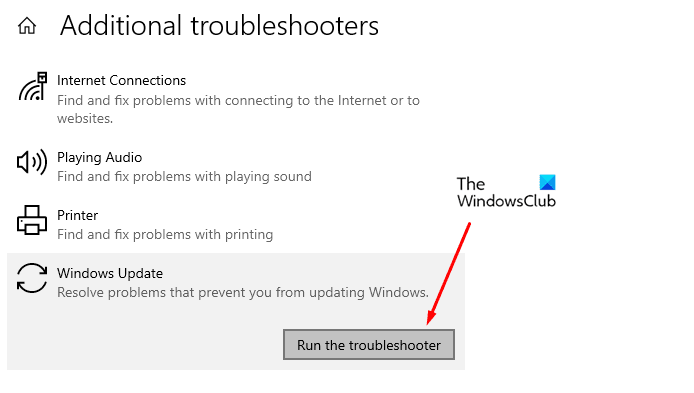
Attendere(Wait) un po' finché non rileva e risolve il problema.
Una volta completato il processo, chiudi lo strumento di risoluzione dei problemi e riavvia il dispositivo.
Inoltre, puoi anche provare a eseguire lo strumento di risoluzione dei problemi online di Windows Update(Windows Update Online Troubleshooter) .
Ora vai su Windows Update e prova a installare l'aggiornamento in sospeso.
Se stai ancora affrontando il problema, passa alla prossima potenziale soluzione.
2] Ripristina(Reset) i componenti degli aggiornamenti di Windows
Se l'esecuzione dello strumento di risoluzione dei problemi di Windows Update(Windows Update Troubleshooter) non risolve il problema, puoi ripristinare manualmente i componenti di Windows Update. (Windows Updates Components)Ecco una guida rapida che puoi utilizzare per farlo:
Apri la finestra di dialogo Esegui usando la scorciatoia da tastiera Win+R
Digita cmd e premi Ctrl+Shift+Enter per aprire un prompt dei comandi con privilegi elevati.
Se il controllo dell'account utente(UAC) viene visualizzato sullo schermo, fare clic su Sì per concedere loro l'autorizzazione.
Nella finestra del prompt dei comandi con privilegi elevati, digita i seguenti comandi e premi invio su ciascuna riga.
net stop bits net stop wuauserv net stop appidsvc net stop cryptsvc
Ciò interromperà l'esecuzione del servizio trasferimento intelligente in background(Background Intelligent Transfer Service) o BITS , del servizio Windows Update e del servizio di crittografia(Cryptographic) .
Ora devi ripristinare i componenti di Windows Update rimuovendo tutti i file qmgr*.dat dal tuo dispositivo.
Per fare ciò, digita la riga di comando seguente nel prompt dei comandi e premi invio per eseguirlo.
Del "%ALLUSERSPROFILE%\Application Data\Microsoft\Network\Downloader\qmgr*.dat"
Per confermare l'eliminazione, digita Y dalla tastiera.
Quindi, rinomina le cartelle SoftwareDistribution e catroot2 .
Per farlo, digita i seguenti comandi nella finestra del prompt dei comandi. Inoltre, assicurati di premere invio dopo aver digitato ogni comando.
Ren %systemroot%\SoftwareDistribution SoftwareDistribution.bak Ren %systemroot%\system32\catroot2 catroot2.bak
Successivamente, è necessario ripristinare il servizio BITS e il servizio Windows Update sul descrittore di sicurezza predefinito
Per fare ciò, digita i seguenti comandi nella finestra del prompt dei comandi con privilegi elevati:
sc.exe sdset bits D:(A;;CCLCSWRPWPDTLOCRRC;;;SY)(A;;CCDCLCSWRPWPDTLOCRSDRCWDWO;;;BA)(A;;CCLCSWLOCRRC;;;AU)(A;;CCLCSWRPWPDTLOCRRC;;;PU) sc.exe sdset wuauserv D:(A;;CCLCSWRPWPDTLOCRRC;;;SY)(A;;CCDCLCSWRPWPDTLOCRSDRCWDWO;;;BA)(A;;CCLCSWLOCRRC;;;AU)(A;;CCLCSWRPWPDTLOCRRC;;;PU)
Premi(Press) invio per eseguire il comando e premi invio dopo ciascuno di essi.
Digitare il codice di testo seguente nella finestra del prompt dei comandi per passare alla directory System32 . Quindi premere Invio(Enter) .
cd /d %windir%\system32
Ora inserisci i seguenti comandi e assicurati di premere invio dopo ogni comando digitato lì.
regsvr32.exe atl.dll regsvr32.exe urlmon.dll regsvr32.exe mshtml.dll regsvr32.exe shdocvw.dll regsvr32.exe browseui.dll regsvr32.exe jscript.dll regsvr32.exe vbscript.dll regsvr32.exe scrrun.dll regsvr32.exe msxml.dll regsvr32.exe msxml3.dll regsvr32.exe msxml6.dll regsvr32.exe actxprxy.dll regsvr32.exe softpub.dll regsvr32.exe wintrust.dll regsvr32.exe dssenh.dll regsvr32.exe rsaenh.dll regsvr32.exe gpkcsp.dll regsvr32.exe sccbase.dll regsvr32.exe slbcsp.dll regsvr32.exe cryptdlg.dll regsvr32.exe oleaut32.dll regsvr32.exe ole32.dll regsvr32.exe shell32.dll regsvr32.exe initpki.dll regsvr32.exe wuapi.dll regsvr32.exe wuaueng.dll regsvr32.exe wuaueng1.dll regsvr32.exe wucltui.dll regsvr32.exe wups.dll regsvr32.exe wups2.dll regsvr32.exe wuweb.dll regsvr32.exe qmgr.dll regsvr32.exe qmgrprxy.dll regsvr32.exe wucltux.dll regsvr32.exe muweb.dll regsvr32.exe wuwebv.dll
Ciò registrerà nuovamente tutti i rispettivi file BITS e file DLL relativi a Windows Update
Ora è necessario ripristinare le configurazioni di rete che potrebbero essere il ruolo dell'errore problematico.
Per fare ciò, digita la riga di comando sottostante e premi invio dopo ciascuna di esse.
netsh winsock reset netsh winsock reset proxy
Una volta completato tutto, è necessario riavviare i servizi che hai interrotto in precedenza come Servizio trasferimento intelligente in background(Background Intelligent Transfer Service) o BITS , Windows Update e servizi di crittografia(Cryptographic) .
Per fare ciò, vai di nuovo al prompt dei comandi e digita la riga di comando sottostante. Inoltre, non dimenticare di premere invio dopo ogni comando.
net start bits net start wuauserv net start appidsvc net start cryptsvc
Infine, digita Esci nel prompt dei comandi(Command Prompt) per chiudere la finestra.
Una volta completato l'intero processo, riavvia il PC Windows per applicare le modifiche.
Dopo l'avvio, vai su Aggiornamenti di Windows(Windows Updates) e prova a installare gli aggiornamenti in sospeso disponibili sul computer.
Ci auguriamo che il metodo sopra menzionato ti aiuti a risolvere questo problema. (We hope the above-mentioned method would help you to resolve this issue. )
Related posts
Fix Windows 10 Update Error 0x800703F1
Fix Windows Update Error 0x80070005
Come Fix Windows Update Error 0xc1900201
Come Fix Windows Update Error Code 80244010
Fix Windows Update Error 0x800f0989 su Windows 11/10
Come correggere Windows Update Error Code 0x80070012
Pulsante di problemi Fix su Windows Update page
Windows 10 Update Error 0x800f0988 o 0x800F08A
Fix Windows Update error 0x80070422 su Windows 10
Fix Windows 10 Update Error 0x800705B3
Windows Update Error 0X800B0101, Installer ha riscontrato un errore
Fix Windows Update Error Code 8024A000
Fix Windows Update Errori usando Microsoft online troubleshooter
Fix Windows Update Error Code 8024a112
Fix Windows Aggiorna error 0x80240023 su Windows 10
Fix Windows Update Error 0x80245006 in Windows 11 o Windows 10
Correggi l'errore di aggiornamento di Windows 0x800f0905
Fix di Windows 10 Update error code 0x80d02002
Fix Windows Update Error 0x8024a000 su Windows 10
Fix Windows Update Error 0x800f020b
